Если у вас есть устройство Amazon Fire TV и вы хотите смотреть Disney Plus на большом экране, вы будете рады узнать, что его довольно легко настроить. Этот потоковый сервис поддерживает устройства Fire TV, включая Fire TV Stick, под управлением Fire OS 5.0 и более поздних версий.
Fire OS 5.0 — первая версия операционной системы, разработанная для потоковых устройств. Более ранние версии работали только на планшетах Fire. Таким образом, любое устройство Fire TV может получить Disney Plus.
Чтобы установить Disney Plus на Fire TV:
- Откройте главный экран и перейдите в категорию «Приложения».
- Воспользуйтесь поиском, чтобы найти Disney Plus.
- Загрузите приложение, откройте его и войдите в свою учетную запись Disney Plus, чтобы начать просмотр.
Как установить Disney Plus на Fire TV
Установка Disney Plus на Fire TV — простой процесс. Вот пошаговое руководство, которое поможет вам начать работу:
- Пожалуйста, включите Fire TV: включите устройство Fire TV и убедитесь, что оно подключено к Интернету.
- Переход на главный экран: используйте пульт дистанционного управления Fire TV, чтобы перейти на главный экран.
- Найдите параметр поиска. На главном экране вы найдете значок лупы — это параметр поиска. Обычно он расположен в левом верхнем углу экрана.
- Поиск Disney Plus: введите «Disney Plus» или «Disney+» в поле поиска с помощью экранной клавиатуры. Предложения будут появляться по мере ввода.
- Выберите приложение Disney Plus. Перейдите к приложению Disney Plus в результатах поиска и выберите его. Вы попадете на страницу с подробной информацией о приложении.
- Загрузите приложение. На странице сведений о приложении вы увидите опцию «Загрузить, установить или получить приложение» (формулировка может незначительно отличаться). Выберите этот вариант, чтобы начать процесс установки.
- Дождитесь установки: приложение загрузится и установится автоматически. Это может занять несколько минут, в зависимости от скорости вашего Интернета, скорости вашей Fire Stick и нагрузки на серверы Disney.
- Откройте Disney Plus: после установки вы можете открыть приложение прямо с текущего экрана или найти его в разделе «Ваши приложения и каналы» на главном экране.
- Войдите в свою учетную запись Disney Plus: при первом открытии приложения вам необходимо будет войти в систему, используя учетные данные своей учетной записи Disney Plus. Вы можете зарегистрироваться прямо в приложении или на веб-сайте Disney Plus, если у вас нет учетной записи.
- Начать потоковую передачу: после входа в систему вы сможете смотреть свой любимый контент Disney Plus на своем Fire TV.
Если во время установки возникли какие-либо проблемы, например приложение не отображается в результатах поиска, перейдите на веб-сайт Disney Plus и проверьте, доступна ли эта услуга в вашей стране. Очень редко, но бывает, что IP-адрес, предоставленный вашим провайдером, ранее был закреплен за другим регионом, и информацию все равно необходимо обновить в глобальной базе данных IP-адресов.
Как загрузить Disney Plus на Fire TV через сайт Amazon
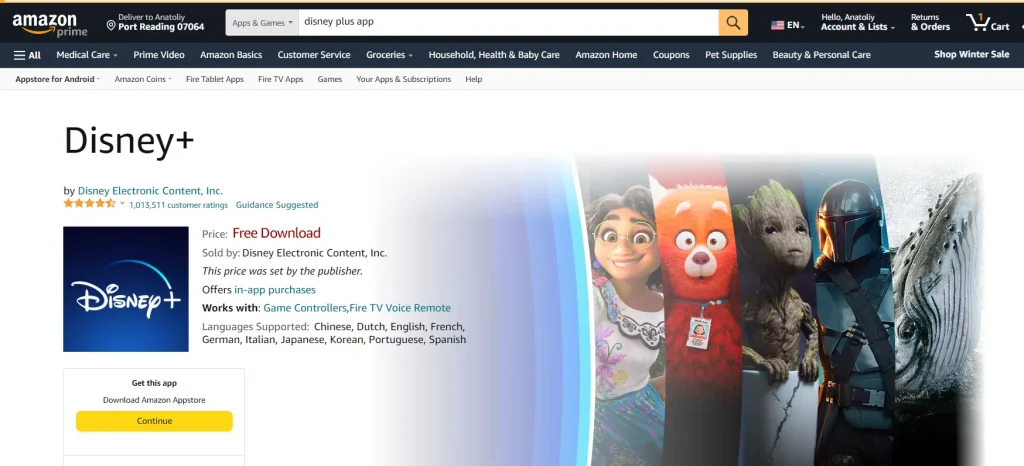
Загрузка Disney Plus на Fire TV через веб-сайт Amazon — это альтернативный метод, который может быть особенно полезен, если вы находитесь далеко от устройства Fire TV. Вот как это сделать:
Зайдите на сайт Amazon:
- Откройте веб-браузер на своем компьютере или мобильном устройстве и посетите веб-сайт Amazon .
- Войдите в учетную запись Amazon , привязанную к вашему устройству Fire TV .
- Используйте панель поиска на веб-сайте Amazon для поиска « Disney Plus ».
- В результатах поиска нажмите на приложение Disney Plus , чтобы перейти на страницу его подробного описания. Disney+ был добавлен в 2019 году и имеет около 4 миллионов загрузок.
- На странице приложения Disney Plus вы должны увидеть опцию «Доставить» или «Получить приложение». Там может появиться раскрывающийся список зарегистрированных устройств Amazon.
- Выберите свое устройство Fire TV из списка. Выберите тот, на который вы хотите установить Disney Plus, если у вас несколько устройств Fire TV .
- Приложение будет автоматически отправлено после того, как вы выберете свое устройство Fire TV .
- Ваше устройство Fire TV загрузит и установит приложение, если оно подключено к Интернету, включено или находится в режиме ожидания.
- После установки вы можете открыть приложение из раздела « Ваши приложения и каналы » на главном экране вашего Fire TV.
- При запуске Disney Plus на Fire TV вам будет предложено войти в систему, используя учетные данные учетной записи Disney Plus. Вы можете создать его прямо в приложении или на веб-сайте, если у вас нет учетной записи.
Используя этот метод, вы можете удобно добавлять приложения на свой Fire TV с веб-сайта Amazon, даже если вы находитесь вдали от телевизора.
Как переместить Disney Plus на главный экран на Fire TV
Если вы хотите переместить приложение Disney Plus на главный экран вашего Fire TV, сделайте следующее:
- На пульте дистанционного управления Fire TV нажмите кнопку «Домой» , чтобы перейти на главный экран Fire TV.
- Перейдите в строку «Ваши приложения и каналы» .
- Оказавшись там, прокрутите вниз, пока не найдете значок приложения Disney Plus.
- Выделите значок приложения Disney Plus, перейдя к нему с помощью кнопок со стрелками на пульте дистанционного управления.
- Нажмите кнопку «Дополнительно» (три горизонтальные линии) на пульте дистанционного управления, выделив значок приложения Disney Plus.
- Выберите «Переместить» .
- Переместите значок приложения Disney Plus в нужное место на главном экране. Вы можете перемещать его влево или вправо, вверх или вниз, чтобы расположить там, где вы предпочитаете.
- Наконец, еще раз нажмите кнопку «Выбрать» на пульте дистанционного управления, чтобы подтвердить местоположение приложения.
Приложение Disney Plus теперь должно быть перемещено на главный экран вашего устройства Fire TV, что сделает его легко доступным в любой момент, когда вы захотите его запустить. Вы можете повторить эти шаги для других приложений, чтобы изменить порядок или упорядочить главный экран.
Могу ли я транслировать Disney Plus на свой Fire TV?
Вы можете использовать Chromecast или AirPlay для потоковой передачи контента Disney Plus с вашего устройства Android или iOS на Fire TV. Убедитесь, что оба устройства подключены к одной и той же сети Wi-Fi, и следуйте этим инструкциям:
- Откройте Disney Plus на своем мобильном устройстве.
- Воспроизводите контент, который хотите транслировать, на своем Fire TV.
- Затем коснитесь значка AirPlay или Chromecast в меню воспроизведения.
- Наконец, выберите из списка свое устройство Fire TV.
Теперь воспроизводимый вами контент должен появиться на экране вашего телевизора. Убедитесь, что у вас стабильное подключение к Интернету.
Почему Disney Plus недоступен на Fire TV?
Если Disney Plus недоступен на вашем Fire TV, это может быть по нескольким причинам. Вот некоторые общие факторы, которые следует учитывать:
- Географические ограничения: Disney Plus может быть недоступен в вашем регионе. У службы есть определенная географическая доступность, и если она еще не запущена в вашем регионе, она не появится в магазине приложений Fire TV.
- Требуется обновление магазина приложений: это утверждение неверно; Магазин приложений Fire TV обновляется автоматически при включении и запуске устройства или автоматически каждые 36 часов.
- Совместимость устройств: некоторые старые модели Fire TV могут не поддерживать Disney Plus. Это утверждение также неверно; как я упоминал ранее, все устройства Fire Stick поддерживают Disney Plus.
- Проблемы с сетью. Иногда проблемы с сетью могут помешать вам получить доступ к некоторым онлайн-сервисам. Проверьте на других устройствах, работает ли Disney Plus.
- Проблемы с учетной записью Amazon. Например, вы вошли в систему под учетной записью, в которой не зарегистрировано ни одного устройства Fire Stick.
Для устранения неполадок выполните следующие действия:
- Проверьте доступность услуги: убедитесь, что Disney Plus доступен в вашем регионе.
- Обновите Fire TV: перейдите в меню настроек Fire TV и проверьте наличие доступных обновлений системы.
- Перезагрузите устройство: простой перезапуск иногда может решить проблемы с подключением или приложением.
- Проверьте подключение к Интернету: убедитесь, что ваш Fire TV подключен к Интернету и имеет стабильное соединение.
- Обратитесь в службу поддержки. Если ни одно из вышеперечисленных решений не помогло, обратитесь за помощью в службу поддержки Amazon или Disney Plus.




